Consola de juegos portátil | Clon de Arduboy
Componentes y suministros
 |
| × | 1 | |||
 |
| × | 1 |
Acerca de este proyecto
Hace unos meses me encontré con Arduboy, que según su sitio web oficial es una plataforma de juegos en miniatura de 8 bits que facilita aprender, compartir y jugar juegos en línea. Es una plataforma de código abierto. Los juegos para Arduboy están hechos por los usuarios. Arduboy se basa en ATmega32u4, que es el mismo microcontrolador utilizado en Arduino Pro Micro. Aunque todavía no soy capaz de hacer juegos, decidí construir la parte del hardware en una placa de pruebas. Y sí, ¡funcionó! Gracias a MrBlinky por crear el paquete Arduboy casero. El trabajo duro ya estaba hecho.
Me divertí mucho jugando algunos juegos retro en él. Pero la placa de pruebas es un poco torpe con cables por todas partes. Siempre quise probar el diseño de PCB y fabricarlo profesionalmente. Entonces, este es el momento adecuado para hacerlo. Además, este es un proyecto perfecto ya que tenemos que concentrarnos solo en el diseño de PCB. En estos tutoriales, crearemos nuestra propia versión de Arduboy, desde el diagrama de circuito hasta la placa de circuito.
¡Empecemos!
Paso 1:Cosas que necesitará
1x Arduino Pro Micro (5V)
1x pantalla OLED (SPI)
Botón pulsador táctil 6x
1x altavoz piezoeléctrico
1x LED RGB de ánodo común
Paso 2:prueba en una placa de pruebas



Reúna todos los componentes necesarios y comience a conectarlos en la placa como se muestra en el diagrama del circuito.
Las conexiones son las siguientes:
Teclas de control:
ARRIBA - A0
ABAJO - A3
DERECHA - A1
IZQUIERDA - A2
A - D7
B - D8
Pantalla OLED:
SCL - D15
SDA - D16
DC - D4
RES - D2
Ponente:
ALTAVOZ + - D5
ALTAVOZ - - D6
LED RGB:
ROJO - D10
VERDE - D3
AZUL - D9
Paso 3:Subir juegos a Arduino
Hay que seguir algunos pasos antes de poder cargar juegos en Arduino.
- Abra Arduino IDE > Archivo > Preferencias
- Copie y pegue la URL a continuación en el cuadro de texto URL del Administrador de tableros adicionales y haga clic en Aceptar.
- Vaya a Herramientas .> Tableros > Administrador de tableros .
- En el cuadro de texto, escriba hecho en casa o Arduboy casero .
- Selecciona Arduboy Homemade . paquete y haga clic en Instalar.
Después de instalar la biblioteca, vaya al menú Herramientas y haga la selección de la siguiente manera:
- Tablero: Arduboy casero
- Cargador de arranque: Cathy3K
- Basado en: SparkFun Pro Micro 5V - Cableado alternativo
- Núcleo: núcleo optimizado para Arduboy
- Pantalla: SSD1306
Elige y descarga tu juego favorito desde aquí.
Abre el .ino archivo y presione cargar.
Paso 4:Diseño de PCB en EasyEDA
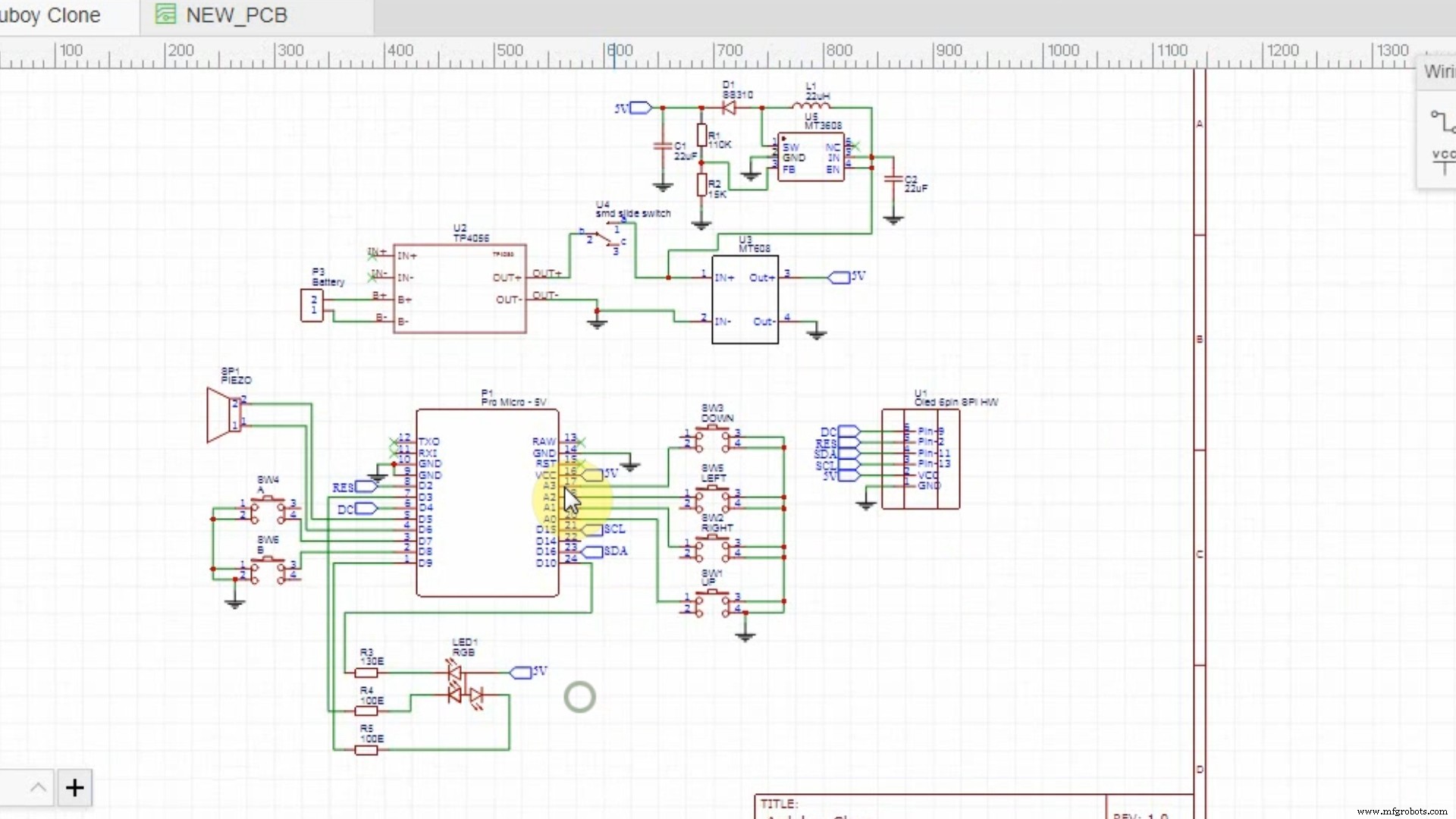
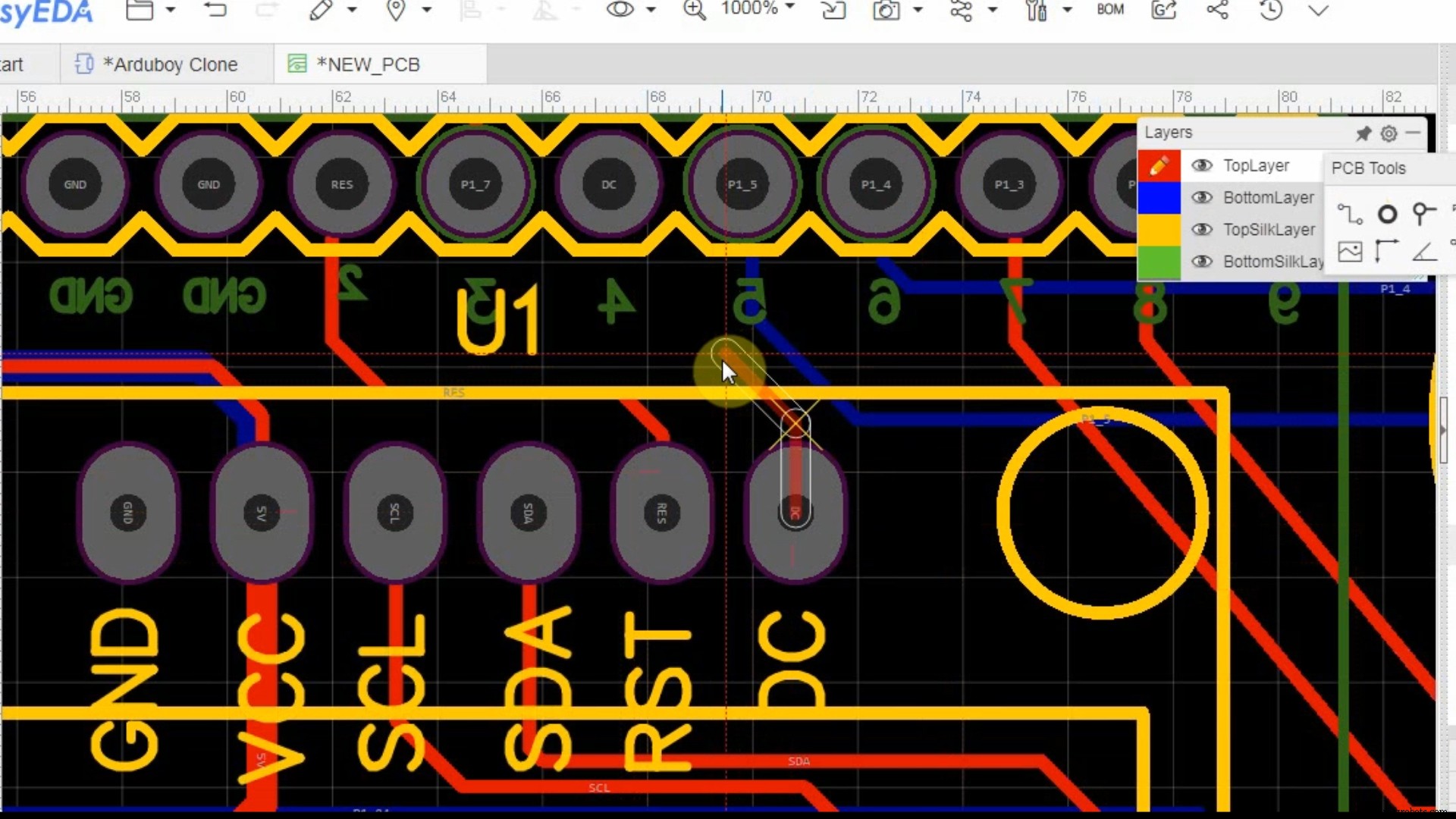
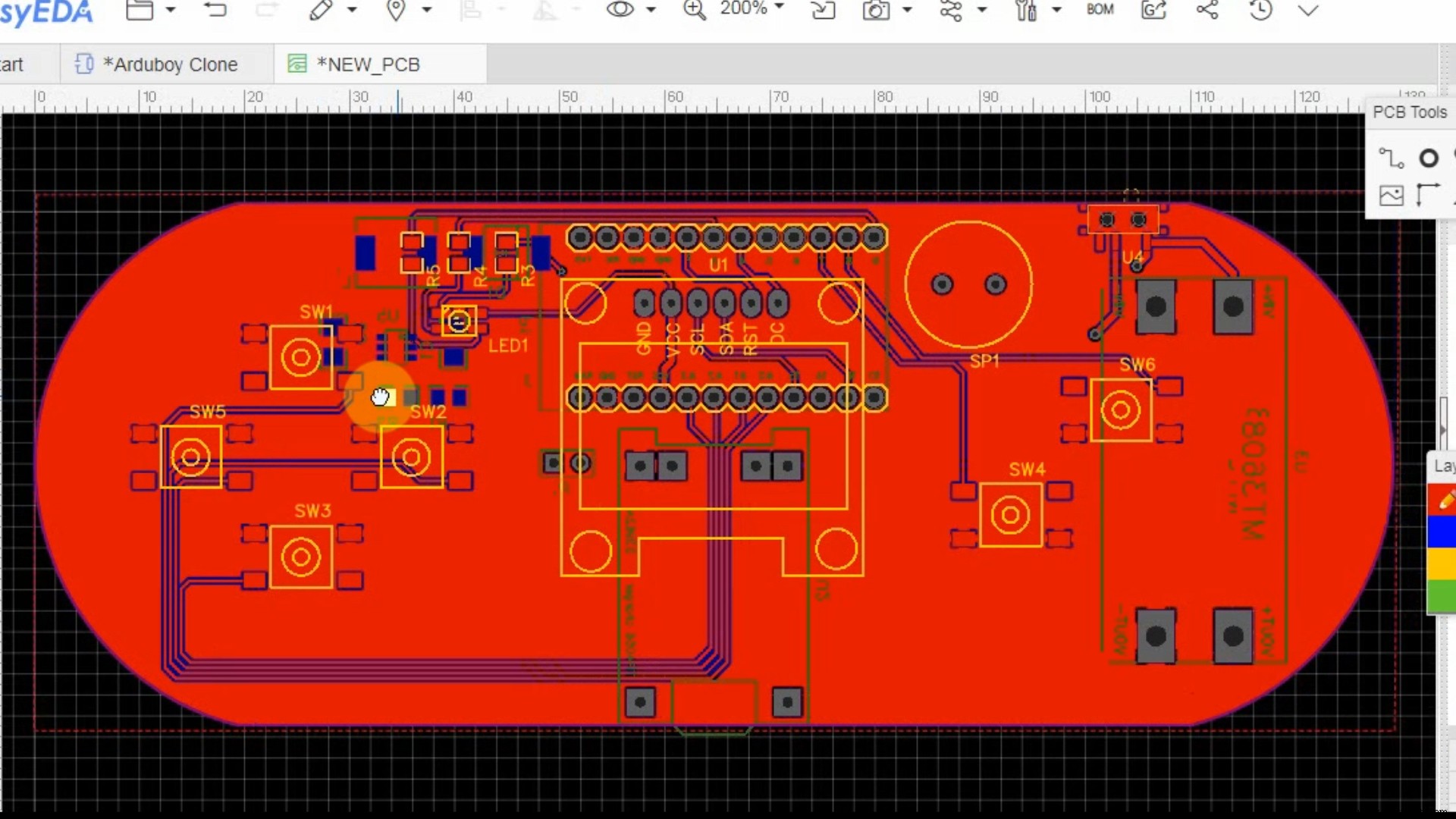
Cuando todo esté funcionando bien, podemos comenzar con el proceso de diseño de PCB. Elegí EasyEDA para diseñar, ya que facilita las cosas a principiantes como yo. Quería que fuera portátil, así que decidí ejecutarlo con una batería LiPo, lo que significa que se necesitará un circuito de carga y refuerzo. Decidí construir el circuito de impulso yo mismo usando MT3608, pero también hice una disposición para conectar un módulo MT3608 fácilmente disponible (que es lo que terminé usando) en caso de que mi versión fallara. He adjuntado todos los archivos en caso de que desee utilizar mi diseño de PCB.
Primero, comience haciendo un diagrama de circuito. Asegúrese de que todo esté etiquetado correctamente y que el diagrama del circuito esté limpio y ordenado. Esto facilita el diagnóstico de problemas más adelante. Al elegir los componentes, la huella del componente y asegúrese de que coincida con el componente que tiene.
Una vez que haya verificado todas las conexiones, haga clic en Convertir a PCB opción. Esto abrirá una nueva ventana en la que puede encontrar todas las huellas de los componentes listos para ser colocados y conectados.
Lo primero que tienes que hacer es definir el contorno de tu tablero . Coloque sus componentes de manera aproximada y lógica para tener una idea aproximada de la forma y el tamaño del tablero. Seleccione BoardOutline . en el menú Capas y comience a dibujar con la herramienta Seguimiento del menú Herramientas de PCB.
Ahora, finalice la posición de los componentes. Es posible que haya notado las líneas que salen de las almohadillas. Esos se llaman Ratlines y nos ayudan a tener una idea de cómo los componentes están conectados entre sí para que trazar las trazas sea fácil.
Una vez que esté satisfecho con la ubicación de los componentes, ahora puede comenzar a conectarlos con trazas. El ancho de la traza está determinado por la corriente que debe transportar. Una calculadora de ancho de traza de PCB es útil. Elegí 0,254 mm para señales y 0,6 mm para material de potencia. Seleccione Capa superior . (o BottomLayer ) en el menú Capas y comience a dibujar con la herramienta Pista. Mientras se rastrea, puede surgir una situación en la que no haya espacio para completar el rastreo. En tal caso, puede saltar a la otra capa y continuar la conexión. La conexión entre los rastros de las dos capas se realiza con la ayuda de Vias . En el medio de hacer un rastro, presione V. El rastro terminará y ahora puede colocar una vía. Luego, seleccione la otra capa del menú Capa y continúe la traza comenzando desde la vía. Realice todas las conexiones excepto Tierra.
Ahora seleccione la herramienta Área de cobre del menú Herramientas de PCB y dibuje alrededor del tablero. Asegúrese de que GND esté seleccionado en el cuadro de texto de red. Esto creará un plano de tierra y las conexiones a tierra restantes se realizarán automáticamente.
¡Compruebe, compruebe y compruebe! Asegúrate de no perderte nada. Una vez que esté completamente seguro, haga clic en Generar archivo de fabricación para descargar los archivos Gerber que luego se puede enviar a un servicio de fabricación de su elección.
Nota:Como se mencionó anteriormente, hice un circuito de refuerzo usando MT3608 que funciona perfectamente hasta que se conecta una carga. El voltaje de salida cae significativamente. Era consciente de este problema ya que la hoja de datos de MT3608 especifica claramente cómo deben organizarse los componentes y el ancho de la traza. Y como principiante, estaba bastante seguro de que ese error ocurrirá. Sería útil que alguien me explicara la causa y la solución del problema.
Paso 5:Ensamblaje de su PCB

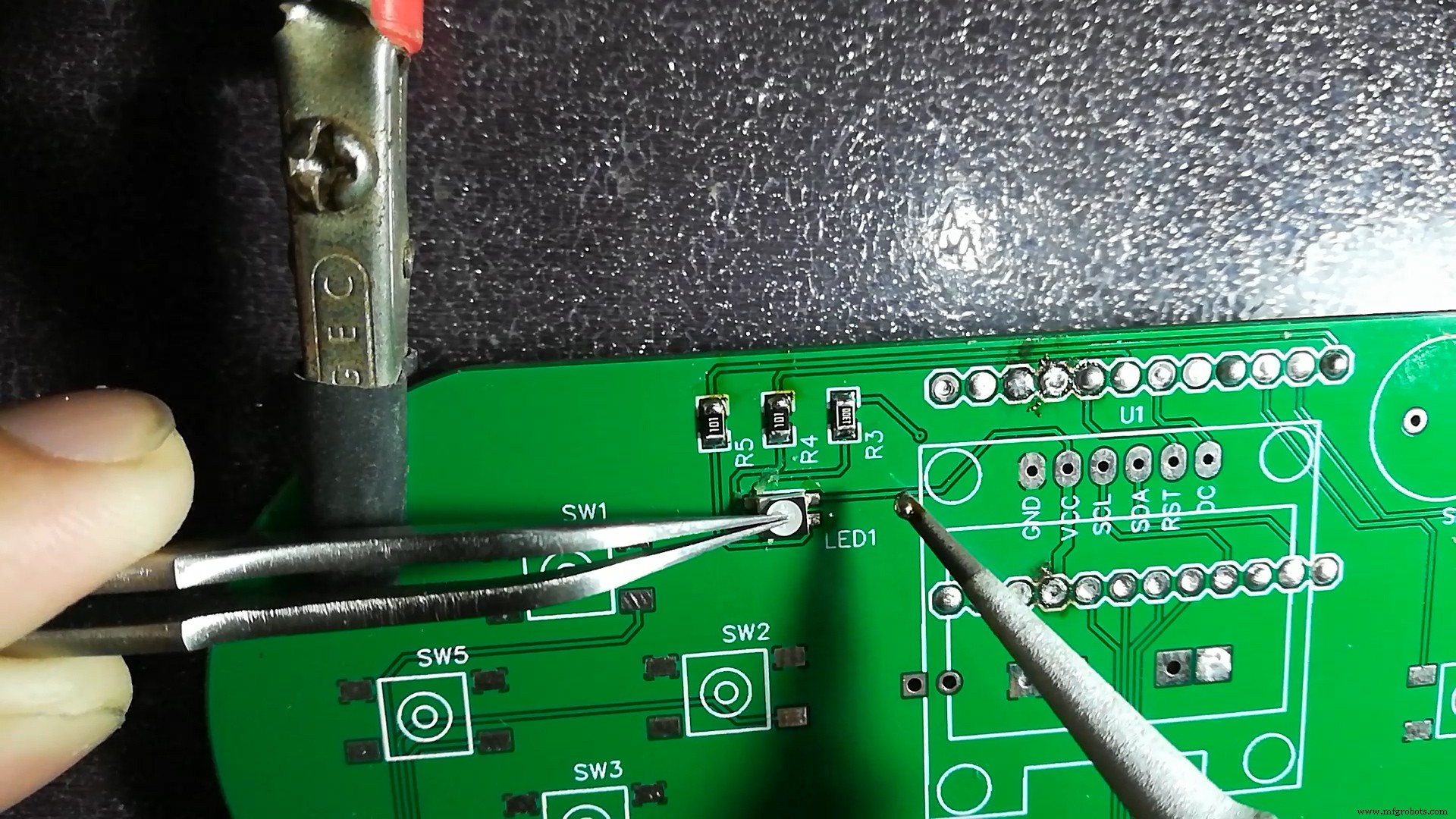
Pedí los PCB a JLCPCB y todos los componentes necesarios a LCSC. Esto ahorra costos de envío ya que ambos pedidos se envían juntos. Mantenga listo su diagrama de circuito y comience a soldar los componentes según la marca de la serigrafía. Mientras suelda componentes SMD, asegúrese de usar mucho fundente, ya que facilita mucho la soldadura de pines diminutos. Era la primera vez que soldaba componentes SMD y el trabajo de soldadura se ve bastante bien.
Limpie la PCB después de soldar con alcohol isopropílico para eliminar los residuos de fundente.
Elección de una batería LiPo:
Usé una batería de 380 mAh que tenía por ahí. Con una corriente consumida entre 50 mA y 100 mA, debería durar aproximadamente de 3 a 4 horas.
Paso 6:¡Disfruta!
¡Conecte una batería LiPo, cargue su juego favorito como antes y disfrute!
Gracias por quedarte hasta el final. Espero que a todos les guste este proyecto y que hayan aprendido algo nuevo hoy. Avísame si haces uno para ti. Suscríbete a mi canal de YouTube para ver más proyectos próximos. ¡Gracias una vez más!
Código
Github
https://github.com/MrBlinky/Arduboy-homemade-packagehttps://github.com/MrBlinky/Arduboy-homemade-packageEsquemas
Envíe esto al fabricante de PCB y haga que fabriquen sus PCB. arduboy_clone_gerber_yvffyEUbDE.zipProceso de manufactura



